Oglas
Terminal je lahko zastrašujoč kraj, vendar obstaja velika možnost, da ga odprete med svojo izkušnjo z Linuxom. Če tam preživite kar nekaj časa, boste morda ugotovili, da dejansko ni tako slabo. Prišel sem raje do uporabe terminala za nekatere naloge, kot je npr namestitev in posodabljanje programske opreme Kako premagati težave z Ubuntu upraviteljem posodobitevSkoraj vsak uporabnik je naletel na težave z Ubuntu Update Manager, bodisi s manjkajočimi skladišči, bodisi zaradi nenavadnih napak, ki kažejo na težave z internetno povezljivostjo. Pokazali vam bomo, kako jih je mogoče obravnavati. Preberi več .
Ne glede na to, ali ste terminalni novinec ali nekdo, ki vas je strah že zdavnaj preplavil, obstajajo načini, kako lahko potekajo bolj gladko. Tu je 20 bližnjic, s pomočjo katerih lahko premagate nekaj nerodnosti ukazne vrstice.

Premik kazalca
Sprva se zdi celo gibanje okoli terminala težje. Na srečo ni težje, samo drugače. Odstranite roko s sledilne ploščice, globoko vdihnite in se nasmehnite. Tipkovnica bo postala vaš najboljši prijatelj.
1. Skočite med deli črte
Uporaba Ctrl + levo in Ctrl + desno da se premikate med različnimi deli proge. Recimo, da ste vtipkali naslednjo vrstico
dnf namestite kde-desktop-okolje
Tapkanje Ctrl + levo vas premakne na začetek leta 2007 okolje, namizje, kde, namestite, in dnf, v tem vrstnem redu.
2. Skočite na začetek ali konec vrstice
Domov ali Ctrl + A premaknite kazalec na začetek vrstice. Konec ali Ctrl + E vas premakne nazaj do konca.
Katere tipke uporabljate, je odvisno od postavitve tipkovnice. Niso vsi osebni računalniki Domov in Konec tipke. MacBooks ne. Kakorkoli, Ctrl + A / E bi moral delovati.
3. Jasni deli ali vse črte
Ctrl + K prevzame vse, od trenutnega položaja do konca vrstice in mu daje škorenj. Ctrl + W gre samo za besedo tik pred kazalcem. Ctrl + U zbriše od začetka vrstice do trenutnega položaja kazalca
4. Samodejno dokončajte ukaz ali imenik
S pritiskom na zavihek se prikaže ime trenutnega ukaza ali imenika.
Predstavljajmo si, da se pomikate po mapi za nalaganje s to vrstico:
CD / domov / uporabnik / Prenosi
Ko ste na strani, lahko kliknete kartico cd / domov / uporabnik / Dow da samodejno zaključi besedo.
Recimo, da želite namestiti kup aplikacij s pomočjo apt-get namestitev. Lahko vtipkate apt-get ins in zadeti zavihek.
Ko terminal ne more predvideti, kaj poskušate povedati, vam običajno sporoči pisk.
Recikliranje
Tisti od nas, ki smo odraščali v dobi operacijskega sistema Windows in Maca, smo se navadili klikati na ikone, da bi stvari opravili. V terminalu tega ni nič. To pomeni, da moramo vtipkati vsak ukaz. Na srečo imamo načine, kako preprečiti ponovno vnašanje stvari znova in znova.
5. Preklopite med nedavno uporabljenimi vrsticami
Pritisnite na Zgoraj puščico, da pridete do zadnjega uporabljenega ukaza. Dotaknite se ga še enkrat, da pridobite tistega pred tem. Pritisnite na Dol puščica, če ste šli predaleč
Termin shrani vašo zgodovino, tudi ko zaprete okno, tako da lahko to storite za priklic ukazov, ki ste jih uporabljali pred dnevi.
6. Kopirajte prejšnjo vrstico
Recimo, da želite ponoviti ukaz, ki ste ga pravkar izdali, vendar s korenskimi privilegiji. Verjetno ste pozabili začeti z vrstico sudo (več o tem kasneje). V tem primeru lahko namesto da vtipkate celoten ukaz, preprosto vnesete:
sudo !!
Dvojni klicaji sporočajo terminalu, da želite ponovno vnesti prejšnjo vrstico.
7. Kopirajte prejšnjo vrstico, ki vsebuje določen ukaz
Kaj pa če ukaz, ki ga želite ponoviti, ni zadnji, ki ste ga uporabili? Zgoraj prikazan ukaz, !!, ne bomo več delali Namesto tega boste morali uporabiti eno klicaj skupaj z začetkom ukaza, ki ga želite pridobiti.
Na primer, lahko uporabite ! apt-dobiti, ! dnfali ! pacman poskusite znova preveriti posodobitve. Tehnika tudi deluje cd, človek, in drugi bistveni ukazi A-Z Linuxa - 40 bistvenih ukazov, ki jih morate vedetiLinux je pogosto prezrto tretje kolo za Windows in Mac. Da, v zadnjem desetletju je odprtokodni operacijski sistem pridobil veliko oprijema, vendar je še vedno daleč od tega, da bi ga upoštevali ... Preberi več .
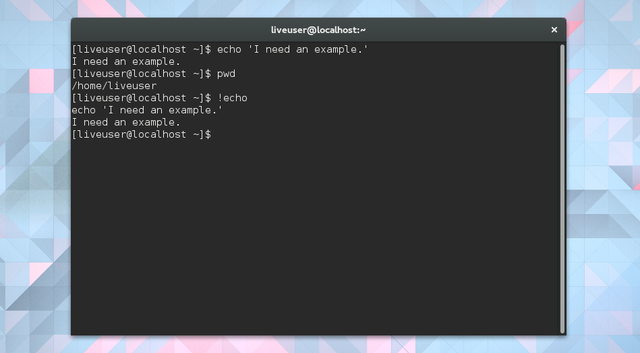
8. Kopirajte prejšnji argument
Po kopiranju in lepljenju mape na novo lokacijo boste morda želeli začeti izvajati druge stvari v tem ciljnem imeniku. Poskusite to:
cd! $
The !$ označuje zadnji uporabljeni argument. Ne pozabite, da so argumenti sestavljeni iz vseh informacij, ki jim date ukaz za dokončanje naloge, zato so imeniki komaj edine stvari, ki jih lahko reciklirate z uporabo !$.
9. Popravite napačne napake
Včasih se zgodijo tipkarske napake. V članku lahko vodijo v zadrego. V terminalu ustavijo ukaze, da delujejo. Na srečo je to enostavno odpraviti.
Recimo, da si želite poiskati vse, kar lahko storite z Fedora-ovim upraviteljem paketov, DNF. To storite tako, da zažgete svoj terminal in vtipkate:
človek dfn
No, to ni v redu. Terminal vam pravi, da obstaja "Ni ročnega vnosa za dfn."
Ti to veš. Če želite odpraviti težavo, vtipkate:
^ dfn ^ dnf
Ko pritisnete Enter, bo terminal ponovil ukaz z novim črkovanjem.
Navigacija po imenikih
Zagon aplikacij skoraj ni edino, kar počnete v računalniku, enako pa je tudi, ko se potopite v terminal. Včasih morate datoteke preprosto premikati in kopati po mapah.
Do tega pride s krivuljo učenja, toda s temi spomini, ki jih boste zapomnili, boste to takoj obiskali.
10. Pomaknite se do določene datoteke ali mape
Kot sem rekel, je manipulacija z datotekami lahko prava naloga. Zapomniti si morate lokacijo datoteke in vedeti, kako pot izrecno vtipkati. Kdo to počne?
Lažji pristop je, da datoteko ali mapo povlečete v terminal. To bo dodalo pot do konca trenutnega ukaza.

11. Navigacija med mapami
Ko ste že začeli upravljati mape znotraj terminala, se lahko vlečenje in spuščanje počuti kot vlečenje. Na tej točki bosta ti dve piki postali vaš najboljši prijatelj. Ko uporabljate cd Če se želite premikati, sledite temu ukazu z ..
Ne, to niso nedokončane elipse. Tukaj, poskusimo to.
cd ..
cd sledita dve obdobji, ki vas bosta preselila v nadrejeni imenik.
Med mapami v matičnem imeniku preklopite tako, da uporabite cd .. sledi ime. Pretvarjajte se, da upravljate datoteke v svojem /Music/Black_Eyed_Peas mapo, končate opravilo in zdaj želite skočiti na /Music/Lindsey_Stirling. Preprosto vnesite:
cd ../Lindsey_Stirling
12. Vrnite se v prejšnji imenik
Na polovici urejanja datotek v /Lindsey_Stirling, se zavedaš, da si pozabil odstraniti eno od nepotrebnih slik umetniških albumov, ki je nereda /Black_Eyed_Peas mapo. Če se želite takoj vrniti, uporabite pomišljaj. Kot v -
CD -
13. Vrnite se na domači imenik
Ko ste pripravljeni iti domov, tako rekoč vstopite cd. To je to.
14. Glej vaš trenutni imenik
Ok, nekaj časa ste krmarili in ne veste več, kje ste. Zgodi se. Vnesite pwd da si ogledate pot do svoje lokacije.
15. Pojdite v imenik Root
Oh, torej ste zakonit. Če se želite pomakniti naravnost do svojega korenskega imenika in začnite cd- Če ste okrog terminala, jasno poznate svojo pot okrog Linuxa. Če želite priti naravnost do mesa in krompirja v vašem operacijskem sistemu, uporabite:
CD /
16. Ohranite korenski dostop
Da, to bi lahko postavil kamor koli na seznam, toda za manipuliranje katere koli datoteke v korenskem imeniku potrebujete skrbniški dostop. Najboljši način za to se lahko razlikuje glede na vašo distribucijo. Ena od možnosti je, da ga postavite sudo na začetku vašega ukaza.
Drugi pristop, ob predpostavki, da imate korensko geslo, je uporaba su namesto tega. Tako se boste prijavili kot skrbnik in vam omogočili, da izvedete kakršne koli želene spremembe, ne da bi vas skrbelo, da ponovno vnesete geslo. Prihranite lahko čas, če nameravate narediti kup sprememb na korenski ravni. Ampak ne delajte tega, če niti najmanj niste prepričani, kaj počnete Kaj je SU in zakaj je pomembno učinkovito uporabljati Linux?Uporabniški račun za Linux ali korenski uporabnik je močno orodje, ki je lahko koristno, če ga uporabljate pravilno ali uničevalno, če ga uporabljate nepremišljeno. Poglejmo, zakaj bi morali biti odgovorni pri uporabi SU. Preberi več .
Večopravilnost
Naučili ste se osnov Ali ste pripravljeni, da vaš terminal-fu prevzamete na naslednjo stopnjo?
17. Zaženite več ukazov
Če želite to narediti, boste potrebovali nekaj razpredelnic. Zaženete ukaz, vnesite &&in sledite drugi nalogi, ki se bo začela šele, če prva ne uspe. Tu je (neumno) primer.
odmev "Kje je Lindsey Stirling?" && odmev "Tukaj je!" && cd / dom / uporabnik / Glasba / Lindsey_Stirling
Na terminalu bo prikazano besedilo "Kje je Lindsey Stirling?" Potem bo rekel "Tukaj je!" preden vas odpeljejo v ustrezno glasbeno mapo.
Lahko si mislite && kot in. Kot v sporočilu, terminalu govorite, naj to stori into in to.
18. Zaženite ukaz z rezervnim načrtom
Dvojni amperndandi signalizirajo, da zažene naslednji ukaz le, če je prejšnji uspel. Mogoče si želite nasprotno, da zaženete ukaz le, če je prvi ne uspe. V tem primeru zamenjajte && za ||.
19. Zaženite ukaz v ozadju
Na koncu vrstice postavite enico & Terminal vam bo pokazal številko procesa in se nato, dokler nič ne bo šlo narobe, vrnil v normalno stanje, kot da se nič ne dogaja.

Če želite videti, kateri procesi se trenutno izvajajo, vnesite službe ukaz. Lahko uporabiš ubiti ki mu sledi številka postopka, da prisili nalogo, da neha teči. Lahko pa operacijo vrnete v ospredje z uporabo fg.
20. V ozadju zaženite več ukazov
Kot ste morda pričakovali, & to tudi počne? Ko končate svoj prvi ukaz z &, sledite še enemu.
rmdir / domov / uporabnik / Javno / & billa-krom kromall & sudo apt-dobite posodobitev &
Vsa ta opravila se bodo izvajala v ozadju. Vsaka se bo aktivirala ne glede na to, ali drugi uspe ali ne.
Ste pripravljeni na terminal?
Ko se boste lotili vseh teh bližnjic, bi se moralo to skrivnostno črno okno z belim besedilom začeti poznati. Morda se boste celo držali, da je terminalsko okno ves čas odprto nekje na namizju.
V tem primeru je čas za seznanitev z zabavnimi stvarmi 9 Čudovitih Linuxov ukazov, ki jih morate vedeti (in jih boste imeli radi)Ustvarjajte ASCII umetnost, se pogovarjajte z računalnikom in igrajte besedilne dogodivščine. Vaša ukazna vrstica Linux ni samo za delo: lahko je zabavno, če poznate prave ukaze. Preberi več . Če se počutite samozavestni, lahko vnaprej na upravljanje particij Vzemite nadzor nad particijami diska Linux s temi 10 ukazi fdiskMedtem ko so orodja za upravljanje namiznih diskov na voljo tudi za Linux distros (na primer Disk Utility v Ubuntu), uporaba orodja ukazne vrstice fdisk ponuja več možnosti. Preberi več ? Lahko pa tudi želite porabite več časa za učenje osnov Kratek vodnik za začetek z ukazno vrstico LinuxZ ukazi v Linuxu lahko naredite veliko neverjetnih stvari in tega se res ni težko naučiti. Preberi več . Karkoli naredite, obstajajo določenih ukazov, ki jih nikoli ne smete zagnati 9 Smrtonosni ukazi Linuxa, ki jih nikoli ne smete zagnatiNikoli ne smete zagnati ukaza Linux, razen če natančno veste, kaj počne. Tu je nekaj najsmrtonosnejših ukazov Linuxa, ki se jim želite večinoma izogniti. Preberi več .
Katere so vaše najljubše bližnjice do terminalov? Ali obstajajo ukazi, ki bi jih priporočili učencem zavezati v spomin? Delite svoje znanje v komentarjih!
Bertel je digitalni minimalist, ki piše s prenosnika s fizičnimi stikali za zasebnost in OS, ki ga je podprla Fundacija za prosto programsko opremo. Cenje etiko zaradi lastnosti in pomaga drugim, da prevzamejo nadzor nad svojim digitalnim življenjem.